Samsung SAMSUNG PL200 Manuel d'utilisateur Page 1
Naviguer en ligne ou télécharger Manuel d'utilisateur pour Non Samsung SAMSUNG PL200. Samsung SAMSUNB PL200 Manual de usuario Manuel d'utilisatio
- Page / 99
- Table des matières
- MARQUE LIVRES



- User Manual 1
- Advertencias de seguridad 2
- Precauciones de seguridad 3
- Funciones básicas 11 5
- Funciones ampliadas 26 5
- Opciones de disparo 35 5
- Reproducción y edición 53 5
- Apéndices 75 5
- Iconos usados en este manual 6
- Pulsar el obturador 7
- Sujeto, fondo y composición 7
- Exposición (brillo) 7
- Preguntas comunes 8
- Referencia rápida 9
- Contenido 10
- PL200/PL201 1 10
- Reproducción y edición 11
- Apéndices 11
- Funciones básicas 12
- Desembalaje 13
- Diseño de la cámara 14
- Tarjeta de memoria 16
- Encender la cámara 17
- Cargar la batería 17
- Iconos de aprendizaje 18
- Selección de opciones 19
- Ajustar el sonido 21
- Cambiar el tipo de pantalla 21
- Fotografías 22
- Usar el zoom 23
- Opción Descripción 24
- Funciones ampliadas 27
- Modos de disparo 28
- Usar el modo Escena 29
- Usar el modo Nocturno 31
- Usar la guía de fotograma 31
- Usar el modo Dual IS 32
- Grabación de un vídeo 33
- Usar el modo Programa 33
- Para pausar la grabación 34
- Grabación de notas de voz 35
- Opciones de disparo 36
- Seleccionar una resolución 37
- Usar el temporizador 38
- El rango de detección del 39
- Usar el flash 40
- Evitar los ojos rojos 40
- Ajustar la velocidad de ISO 41
- Usar el enfoque automático 42
- Usar macro 42
- Ajustar el área de enfoque 44
- Usar la detección de rostros 45
- Capturar un rostro sonriente 46
- Realizar autorretratos 46
- Ajustar el brillo y el color 48
- (balance de blancos) 49
- Cambiar la opción de medición 49
- Icono Descripción 50
- Uso de los modos de ráfaga 51
- Mejora de las fotografías 52
- Ajustar las fotografías 53
- Reproducción 55
- Atrás Configurar 56
- Proteger archivos 57
- Eliminar archivos 58
- Ver fotografías 59
- Reproducir un vídeo 60
- Reproducir notas de voz 61
- Edición de una fotografía 63
- Aplicar estilos de fotografía 64
- Eliminar los ojos rojos 65
- Usar Intelli-studio 71
- Menú de ajustes de la cámara 77
- Pantalla 78
- Mensajes de error 82
- Mantenimiento de la cámara 83
- Acerca de la batería 85
- Especificaciones de la cámara 91
Résumé du contenu
Este manual del usuario contiene instrucciones detalladas para el uso de la cámara. Lea atentamente el manual. Preguntas comunesReferencia rápidaConte
9ContenidoPL200/PL201 1Información sobre salud y seguridadPreguntas comunesReferencia rápidaContenidoGrabar una nota de voz ...
10ContenidoAplicar estilos de fotografía ... 51Ajustar las fotografías ...
Desembalaje …………………………………………… 12Diseño de la cámara …………………………………… 13Inserción de la batería y la tarjeta de memoria ……… 15Cargar la batería
Funciones básicas 12DesembalajeCompruebe que la caja del producto contenga los siguientes elementos.Cámara Fuente de alimentación/ Cable USBBatería r
Funciones básicas 13Diseño de la cámaraAntes de comenzar, familiarícese con las partes y funciones de la cámara.Cubierta de la cámara de la bateríaPe
Funciones básicas 14Diseño de la cámaraBotón de modos: Abre la lista de modos de disparo.Icono Modo DescripciónAuto inteligentePermite tomar una foto
Funciones básicas 15Inserción de la batería y la tarjeta de memoriaAprenda a colocar la batería y una tarjeta de memoria opcional en la cámara. Quit
Funciones básicas 16Cargar la batería y encender la cámaraEncender la cámaraPulse [POWER] para encender o apagar la cámara. Encender la cámara en el
Funciones básicas 17Iconos de aprendizajeLos iconos que se muestran cambiarán según el modo que haya seleccionado o las opciones que haya configurado
Funciones básicas 18Selección de opcionesPara seleccionar las opciones, pulse [ ] y utilice los botones de navegación ([ ], [ ], [ ], [ ]).Para acced
1Información sobre salud y seguridadRespete siempre las siguientes precauciones y sugerencias de uso para evitar situaciones peligrosas y garantiza
Funciones básicas 19Selección de opciones5 Pulse [ ] o [ ] para desplazarse hasta Balance blancos y luego pulse [] o [ ].Tamaño fotoCalidadEVISOBalan
Funciones básicas 20Ajuste de la pantalla y el sonidoAprenda a cambiar los ajustes básicos de la pantalla y el sonido según sus preferencias.Ajustar
Funciones básicas 21FotografíasAprenda acciones básicas para tomar fotos de manera sencilla y rápida en el modo Programa.1 En el modo de disparo, pul
Funciones básicas 22Fotografías Zoom digital Si el indicador del zoom se encuentra en el rango digital, la cámara utiliza el zoom digital. La calid
Funciones básicas 23Fotografías• Es posible que la opción OIS no funcione correctamente cuando: - mueva la cámara para seguir un sujeto en movimient
Funciones básicas 24 Sostenga la cámara de manera correcta Asegúrese de que ningún obstáculo bloquee la lente. Pulse el botón del obtu
Funciones básicas 25 Evite que los sujetos queden fuera del foco Puede resultar difícil enfocar el sujeto cuando: - Hay poco contraste entre
Modos de disparo ……………………………………… 27Usar el modo Smart Auto ……………………………… 27Usar el modo Escena …………………………………… 28Usar el modo Disparo de Belleza
Funciones ampliadas 27Modos de disparoSeleccione el mejor modo de disparo según las condiciones para tomar fotografías o grabar vídeos.Icono Descripc
Funciones ampliadas 28Modos de disparoUsar el modo EscenaPermite tomar una fotografía con las opciones predeterminadas para una escena específica.1 E
2•No inserte objetos extraños en ningún compartimento, ranura o punto de acceso de la cámara. Es posible que la garantía no cubra daños por uso in
Funciones ampliadas 29Modos de disparo6 Seleccione Disparo → Retoque rostro → una opción.• Seleccione un ajuste más alto para ocultar mayor cantidad
Funciones ampliadas 30Modos de disparoUsar el modo NocturnoUse el modo Nocturno para tomar una fotografía con las opciones de disparo para la noche.
Funciones ampliadas 31Modos de disparoUsar el modo Dual ISReduzca el movimiento de la cámara y evite que las fotografías salgan borrosas mediante las
Funciones ampliadas 32Modos de disparoGrabación de un vídeoGrabe vídeos de hasta 20 minutos en alta definición. El vídeo se guardará como un archivo
Funciones ampliadas 33Modos de disparo Para pausar la grabación La cámara permite pausar temporalmente la grabación de un vídeo. Con esta función,
Funciones ampliadas 34Grabación de notas de vozAprenda a grabar notas de voz que puede reproducir en cualquier momento. Puede agregar una nota de voz
Selección de la calidad y la resolución … 36Seleccionar una resolución ………………… 36Seleccionar la calidad de la imagen ………… 36Usar el temporizad
Opciones de disparo 36Selección de la calidad y la resoluciónAprenda a cambiar la resolución de la imagen y los ajustes de calidad.Cuando graba un ví
Opciones de disparo 37Usar el temporizadorAprenda a configurar el temporizador para retrasar el disparo. 3 Pulse [Obturador] para iniciar el tempor
Opciones de disparo 38Usar el temporizador6 Prepárese para la fotografía mientras la luz AF auxiliary/ luz de temporizador parpadea.• La luz AF auxi
3•Evite que las tarjetas de memoria entren en contacto con líquidos, suciedad o sustancias extrañas. Si la tarjeta de memoria se ensucia, límpiela
Opciones de disparo 39Tomar fotografías en la oscuridadAprenda a tomar fotografías a la noche o en condiciones de poca luz.Usar el flashUse el flash
Opciones de disparo 40Tomar fotografías en la oscuridad• Las opciones de flash no están disponibles si se ajustan las opciones de la ráfaga o si se
Opciones de disparo 41Cambiar el enfoque de la cámaraAprenda a ajustar el enfoque de la cámara según los sujetos.Usar el enfoque automáticoPara tomar
Opciones de disparo 42Cambiar el enfoque de la cámara• Es posible que el seguimiento de un sujeto no funcione correctamente cuando: - el sujeto es m
Opciones de disparo 43Cambiar el enfoque de la cámaraAjustar el área de enfoquePara obtener fotos más claras, puede seleccionar un área de enfoque ad
Opciones de disparo 44Usar la detección de rostrosSi usa las opciones de detección de rostros, la cámara puede detectar automáticamente el rostro de
Opciones de disparo 45Usar la detección de rostrosCapturar un rostro sonrienteLa cámara libera automáticamente el obturador cuando detecta un rostro
Opciones de disparo 46Usar la detección de rostrosDetectar el parpadeo de los ojosSi la cámara detecta ojos cerrados, tomará automáticamente dos foto
Opciones de disparo 47Ajustar el brillo y el colorAprenda a ajustar el brillo y el color para obtener una mejor calidad de imagen.Compensar la luz de
Opciones de disparo 48Ajustar el brillo y el colorSeleccionar una fuente de luz (balance de blancos)El color de la fotografía depende del tipo y de l
4Información sobre los derechos de autor•Microsoft Windows y el logotipo de Windows son marcas registradas de Microsoft Corporation.•Mac es una m
Opciones de disparo 49Ajustar el brillo y el color Definir su propio balance de blancos 1 En el modo de disparo, pulse [ ].2 Seleccione Disparo → B
Opciones de disparo 50Uso de los modos de ráfagaPuede ser difícil tomar fotografías de sujetos que se muevan rápidamente o captar expresiones faciale
Opciones de disparo 51Mejora de las fotografíasAprenda a mejorar las fotografías gracias a los estilos de fotografía y colores, o aprenda a realizar
Opciones de disparo 52Mejora de las fotografíasOpción de saturación Descripción-Permite disminuir la saturación.+Permite aumentar la saturación.• Se
Reproducción ……………………………… 54Iniciar el modo de reproducción ……………… 54Ver fotografías ……………………………… 58Reproducir un vídeo ………………………… 59Reproducir
Reproducción y edición 54ReproducciónConozca las acciones para reproducir fotografías, vídeos o notas de voz, y para administrar archivos. Visualiza
Reproducción y edición 55ReproducciónEs posible que a la cámara le lleve tiempo cambiar la categoría y reorganizar los archivos.4 Pulse [ ] o [ ] par
Reproducción y edición 56Reproducción Proteger archivos Proteja sus archivos contra una eliminación accidental.1 En el modo de reproducción, pulse
Reproducción y edición 57Reproducción Copiar archivos en la tarjeta de memoria Puede copiar archivos de la memoria interna a una tarjeta de memoria
Reproducción y edición 58Reproducción Iniciar una presentación de diapositivas Puede aplicar efectos y audio a una presentación de diapositivas.1 E
5Indicaciones usadas en este manualModo de disparo IndicaciónAuto inteligenteProgramaDUAL ISEscenaImagen movImagen en movimiento inteligenteIconos
Reproducción y edición 59ReproducciónReproducir un vídeoPuede reproducir un vídeo, capturar una imagen desde un vídeo, o recortar un vídeo.1 En el mo
Reproducción y edición 60ReproducciónReproducir notas de voz Reproducir una nota de voz 1 En el modo de reproducción, seleccione una nota de voz y
Reproducción y edición 61Reproducción Añadir una nota de voz a una fotografía 1 En el modo de reproducción, seleccione una fotografía y pulse [].2
Reproducción y edición 62Edición de una fotografíaRealice tareas de edición de fotografías, como cambio de tamaño, giros, eliminación de ojos rojos y
Reproducción y edición 63Edición de una fotografía Definir el tono RVA 1 En el modo de reproducción, seleccione una fotografía y pulse [].2 Selecci
Reproducción y edición 64Edición de una fotografía3 Seleccione un nivel. • A medida que el número aumenta, el rostro se aclara. Ajustar el brillo,
Reproducción y edición 65Edición de una fotografíaCrear un pedido de impresión (DPOF)Seleccione las imágenes que desea imprimir y configure las opcio
Reproducción y edición 66Visualización de archivos en el TVReproduzca fotografías o vídeos mediante la conexión de la cámara al TV con el cable A/V.•
Reproducción y edición 67Transferencia de archivos a un ordenador (para Windows)Transfiera archivos mediante la conexión de la cámara a su PC.• Es p
Reproducción y edición 68Transferencia de archivos a un ordenador (para Windows) Instalación de Intelli-studio 1 Inserte el CD de instalación en la
6Expresiones usadas en este manualPulsar el obturador• Pulse [Obturador] hasta la mitad: pulse el obturador hasta la mitad.•Pulse [Obturador]: pu
Reproducción y edición 69Transferencia de archivos a un ordenador (para Windows)2 Encienda la cámara.• El ordenador reconoce la cámara automáticamen
Reproducción y edición 70Transferencia de archivos a un ordenador (para Windows) Usar Intelli-studio Intelli-Studio le permite reproducir y editar
Reproducción y edición 71Transferencia de archivos a un ordenador (para Windows)Transferir archivos mediante la conexión de la cámara como disco extr
Reproducción y edición 72Transferencia de archivos a un ordenador (para Windows)Desconectar la cámara (para Windows XP)La forma de desconectar el cab
Reproducción y edición 73Transferir archivos a un ordenador (para Mac)Una vez que conecte la cámara al ordenador Macintosh, el ordenador reconocerá e
Reproducción y edición 74Impresión de fotografías con una impresora de fotografías (PictBridge)Imprima fotografías con una impresora compatible con P
Menú de ajustes de la cámara ………………………… 76Acceder al menú de ajustes …………………………… 76Sonido ………………………………………………… 77Pantalla ………………………………………………
Apéndices 76Menú de ajustes de la cámaraAprenda a utilizar varias opciones para configurar los ajustes de la cámara.3 Seleccione una opción y guarde
Apéndices 77Menú de ajustes de la cámaraPantalla* PredeterminadoElemento DescripciónDescripcion FuncionesPermite mostrar una breve descripción de un
Apéndices 78Menú de ajustes de la cámaraAjustes PredeterminadoElemento DescripciónFormatoPermite formatear la memoria incorporada y la tarjeta de mem
7Preguntas comunesPuede obtener respuestas a las preguntas más comunes. Al establecer las opciones de disparo, puede resolver los problemas con fac
Apéndices 79Menú de ajustes de la cámaraElemento DescripciónEstamparPermite establecer si se mostrará la fecha y la hora en las fotografías al imprim
Apéndices 80Menú de ajustes de la cámaraElemento DescripciónSalida vídeoPermite ajustar la salida de señal de vídeo de acuerdo con su región.• NTSC*
Apéndices 81Mensajes de errorCuando aparezcan los siguientes mensaje de error, pruebe estas soluciones.Mensaje de error Soluciones sugeridas¡err. tar
Apéndices 82Mantenimiento de la cámara Cuerpo de la cámara Limpie el cuerpo de la cámara suavemente con un paño seco y suave.• No use benceno, dis
Apéndices 83Mantenimiento de la cámara Capacidad de la tarjeta de memoria La capacidad de la memoria puede variar de acuerdo con las escenas o las
Apéndices 84Mantenimiento de la cámara Duración de la batería Tiempo de disparo / Cantidad de fotografíasCondiciones de disparo (con la batería tot
Apéndices 85Mantenimiento de la cámara Notas acerca de la carga con un ordenador conectado • Use únicamente el cable USB suministrado.• Es posibl
Apéndices 86Mantenimiento de la cámaraEl manejo imprudente o inadecuado de la batería puede producir heridas o, incluso, la muerte. Por su seguridad,
Apéndices 87Antes de ponerse en contacto con el centro de serviciosSi la cámara presenta problemas, pruebe estos procedimientos de resolución de prob
Apéndices 88Antes de ponerse en contacto con el centro de serviciosSituación Soluciones sugeridasLos colores de la fotografía no coinciden con los re
8Referencia rápidaTomar fotografías de personas• Modo > Disparo bello 29 • Modo > Retrato 28• Ojos rojos, Sin ojos roj. (para evita
Apéndices 89Antes de ponerse en contacto con el centro de serviciosSituación Soluciones sugeridasEl ordenador desconecta la cámara durante la transfe
Apéndices 90Especificaciones de la cámaraRangoAncho (W) Tele (T)Normal De 80 cm a infinito De 150 cm a infinitoMacro De 5 cm a 80 cm De 70 cm a 150 c
Apéndices 91Especificaciones de la cámaraDisparoFotografías• Modos: Auto inteligente (Blanco, Macro color, Retrato, Retrato nocturno, Retrato con lu
Apéndices 92Especificaciones de la cámaraReproducciónTipoImagen única, Miniaturas, Pre. múltiple, Clip, Álbum inteligente* Categoría de Álbum inteli
Apéndices 93Especificaciones de la cámaraFuente de alimentaciónBatería recargable Batería de litio (BP70A, 740 mAh)La fuente de alimentación puede se
Apéndices 94Eliminación correcta de este producto (Residuos de aparatos eléctricos y electrónicos)(Aplicable en la Unión Europea y en países europeos
Apéndices 95ÍndiceAACBen el modo de disparo 47en el modo de reproducción 64AjusteBrillo 64Contrasteen el modo de disparo 52en el modo de reproduc
Apéndices 96ÍndiceEstabilización de imagen digital 31Estabilización de imagen óptica (OIS) 23, 31Estilos de fotografíaen el modo de disparo 51en e
Apéndices 97ÍndiceRRáfagaCaptura en movimiento 50Continuo 50Valores de exposición automáticos (AEB) 50ResoluciónFoto 36Vídeo 36Rotar 62SSalida
En caso de tener alguna consulta o de querer comunicarse con el servicio posventa, consulte la garantía incluida con el producto que compró o visite n
Plus de documents pour Non Samsung SAMSUNG PL200
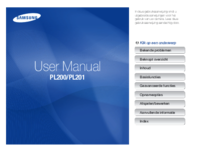
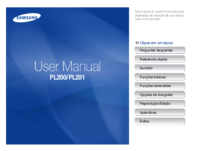









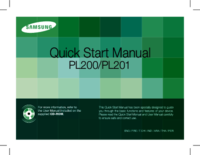

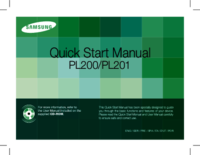






 (16 pages)
(16 pages) (12 pages)
(12 pages) (28 pages)
(28 pages) (168 pages)
(168 pages) (24 pages)
(24 pages) (76 pages)
(76 pages) (22 pages)
(22 pages) (2 pages)
(2 pages)







Commentaires sur ces manuels